有一些刚刚入手苹果电脑的小伙伴有很多Mac小技巧还不太清楚,为大家分享一些实用的Mac小技巧,一起来看看吧。
1.Mac上面怎么输入emoji表情,今天就把这个技巧分享给大家,当光标处于输入状态(闪动)时,按control+command+空格键,你要的emoji表情&符号就会出来供你选择啦。
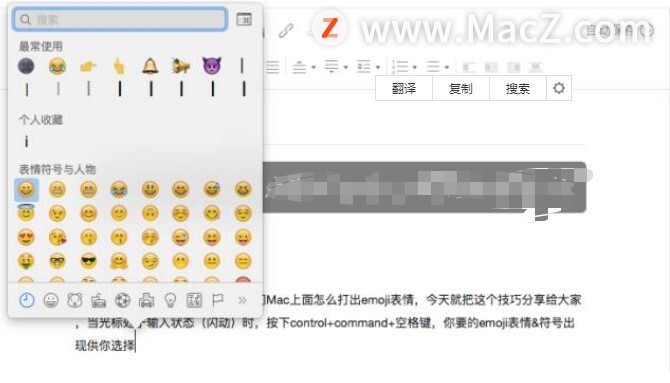
通过点击菜单栏中的输入法,然后再点显示表情与符号,也可以调用,不过这种方法来得慢一些。

在搜狗输入法状态下按control+shift+E,同样会出现表情与符号。

2.调整Launchpad图标大小
Launchpad中的应用程序图标默认5行7列显示,如果要改变图标大小,就得改变其显示的行列数。
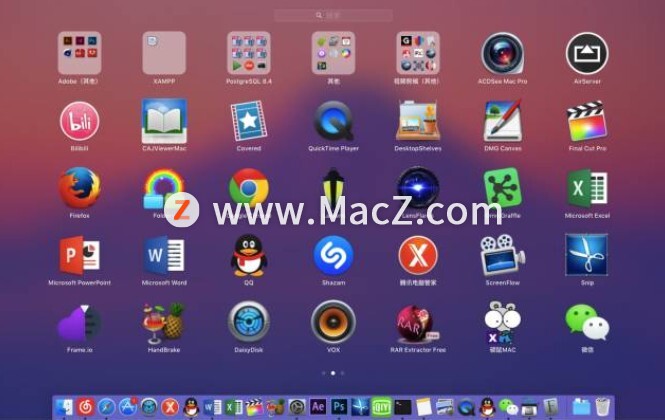
改行数:打开终端,将下列代码复制粘贴到终端窗口中,按回车,我这里把行数改为6,所以int后面输入的是6;
defaults write com.apple.dock springboard-rows -int 6
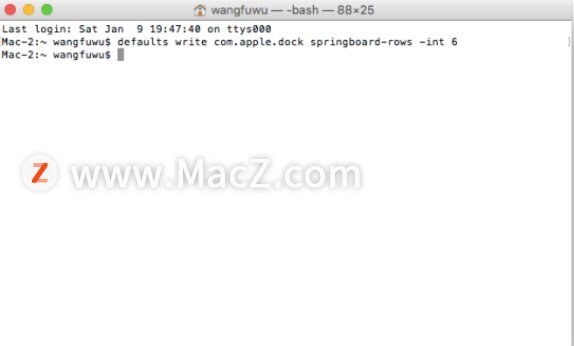
改列数:复制粘贴以下代码,按回车,int后面的8代表8列;
defaults write com.apple.dock springboard-columns -int 8
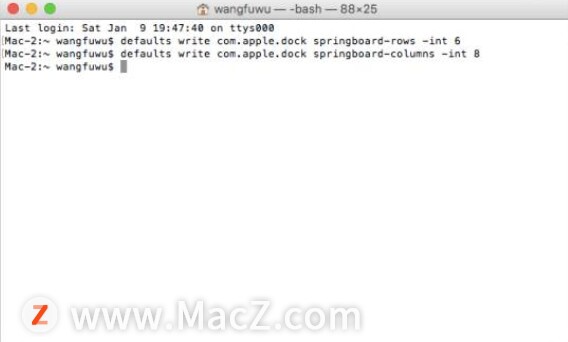
行数和列数都改好之后,需要重启dock才能看到修改后的效果,所以需要在终端输入killall Dock,然后敲回车,在Launchpad中就可以看到修改后的效果了。
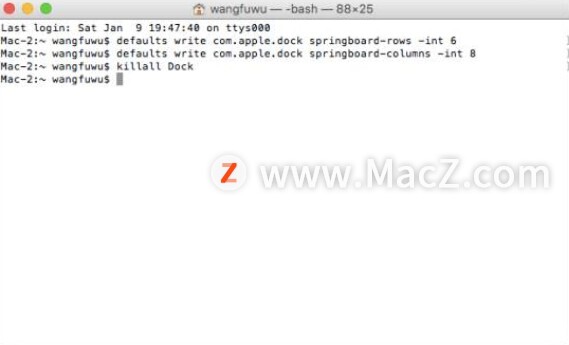
修改前:
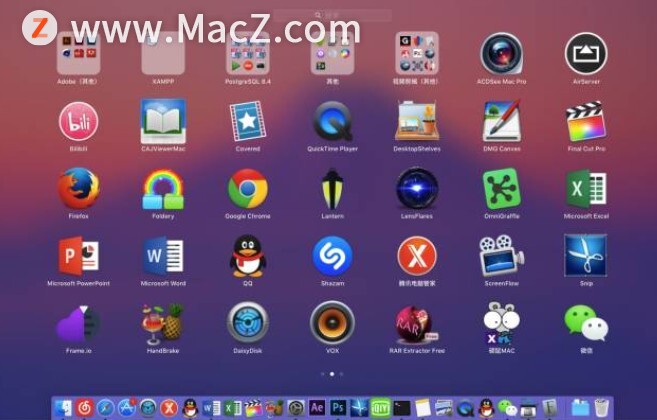
修改后:
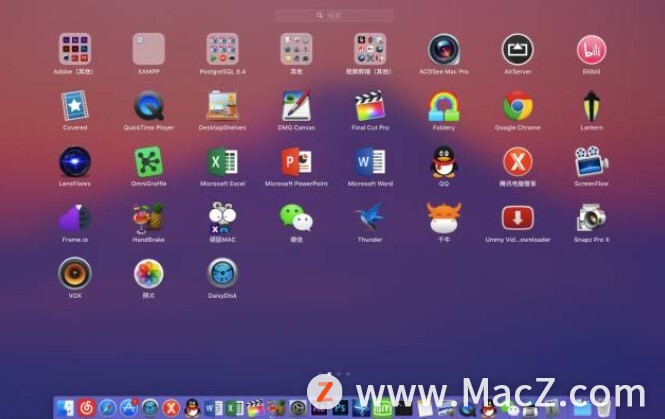
如果你想让Launchpad图标显示恢复系统默认,在终端运行以下代码即可。
defaults write com.apple.dock springboard-rows Default
defaults write com.apple.dock springboard-columns Default
killall Dock
本期关于Mac的必备小技巧到这里结束了,希望对大家有所帮助,我们下期再见!

